قبل ثلاث سنوات نشرنا الجزء الأول من هذا المقال. نعم نشر الجزء الأول في مارس 2013 والآن وبعد مرور 40 شهر حدثت الكثير من المتغيرات في نظام أبل وأجهزته لذا وجدنا أن علينا نشر الجزء الثاني لاستكمال النقاط الأساسية التي تحدثنا عنها ليكون هذا المقال وجزءه الأول مرجعاً لكل مستخدم جديد في iOS. لذا فالمستخدم الخبير والمتابع القديم قد يرى أننا نكرر معلومات يعلمها وأن هذا المقال غير مفيد. لكن عندما يدخل صديق له عالم أبل للمرة الأولى ويطلب منه النصائح فهنا سيتذكر هذا المقال

في الجزء الأول من المقال هناك شروحات لعدة نقاط مثل شراء جهاز جديد وأخطاء متداولة وكيف تستفاد من موقع آي-فون إسلام وكيف تقوم بإنشاء حساب في متجر البرامج وتتعامل مع الآي تيوتز وكذلك تطبيق سفاري وبعض النصائح العامة. ودعونا نكمل النقاط الأساسية وخاصة الأخطاء.
مواقع أبل

غالبية مستخدمي أبل يتعاملون فقط مع الأجهزة بشكل مباشر وكفى، نسبة قليلة منهم تهتم بدخول موقع أبل الرسمي Apple.com وتشاهد أحدث الأخبار وصور الأجهزة. لكن هناك 5 مواقع/صفحات لأبل تقدم معلومات وخدمات رائعة يجب أن يعلمها كل مقتني لأجهزة أبل. وهذه الصفحات هى:
1
صفحة System Status وهى ترشدك هل هناك عطل في أي من خدمات أبل.
2
موقع فحص الضمان وهذا الموقع هام لمن يريد شراء جهاز مستعمل فيستطيع بمجرد كتابة الرقم المسلسل أن يعلم هل هذا الجهاز في الضمان أم لا وإن كان كذلك فمتى ينتهي ضمانه.
3
فحص Activation Lock لا أبالغ بأن أقل أن هناك اتصال شهري يصلني من صديق يستفسر مني بأن هناك جهاز ما مقفول بخدمة السحابة فما الحل. قبل أن تشتري هاتف مستعمل قم بكتابة كلمة المرور في موقع فحص خدمة قفل التفعيل.
4
موقع حساب أبل: موقع هام للغاية فهو وسيلتك الوحيدة لتغيير كلمة مرور حسابك أو بريدك المستخدم وتشغيل “خطوتين للتوثيق” وغيرها.
5
موقع السحابة: لماذا تحتاج موقع السحابة؟ سؤال تقليدي يصلني من الكثير من أصدقائي مستخدمي أبل للمرة الأولى. أنت تحتاج موقع icloud إذا فقدت هاتفك وتريد معرفة مكانه، إذا كان جهازك نفذت بطاريته وتريد الوصول لرقم مسجل أو ملاحظات. يمكنك الإطلاع على مواعيدك وأماكن أصدقاءك وكذلك تعديل الملفات المكتبية المختلفة. هل تريد أخذ نسخة احتياطية من كل جهات الاتصال لديك؟! هذا يتم من السحابة. هل انتقلت من جوجل إلى أبل وتريد نقل أرقامك من جوجل إلى سحابة أبل؟ هذا يتم من موقع السحابة.
يمكنك مراجعة مقالنا التفصيلي عن المواقع في هذا الرابط.
أخطاء قاتلة
هناك 3 أخطاء قاتلة يقع فيها مستخدمي iOS. تحدثنا عنهم كثيراً بل وأفردنا لهم مقال للحديث عنهم. لكن تجد بشكل مستمر من يقع فيهم ويسألنا ما الحل. لذا يجب أن نكرر الحديث عنهم في مقالنا هذا أيضاً. وهذه الأخطاء هى:

بريد الإنقاذ: عندما تنسى كلمة مرور حسابك أو الأسئلة السرية فإن أبل تقترح عليك استخدام “بريد الإنقاذ” لإعادة تعيينهم. وهنا تكون المفاجئة وهى أن غالبية المستخدمين لا يضعون من الأساس بريد الطوارئ هذا. إذا كنت تنسى كلمة مرورك وأسئلتك السرية وكذلك لا تضع بريد للإنقاذ فهنا أنت في مشكلة. وأنت من صنعها لنفسك. راجع هذا المقال لتتعرف على بريد الإنقاذ.
النسخة الاحتياطية: قد تشعر بأنه أمر بيديهي للغاية بل وغريب أن تنصح أحد بأخذ نسخة احتياطية من ملفاته وجهازه. فهذا أمر منطقي. لكن عندما ترى كم من يواجهون مشكلة اختصارها “حدثت مشكلة لجهازي وقم بتحميل نسخة جديدة، فكيف استعيد الصور/الكتب/ الملفات/… الخ الخ؟!” وتسأله هل قمت بأخذ نسخة احتياطية فتكون الإجابة لا. توفر أبل طريقتين لأخذ نسخة احتياطية وهما يدوياً بواسطة الآي تيونز أو التلقائي عبر السحابة. اذهب إلى الإعدادات ثم السحابة ثم فعل النسخ الاحتياطي. الأخيرة ستجعلك لن تفكر مرة أخرى حيث ستقوم بشكل دوري بأخذ نسخة احتياطية “بشرط توفر الواي فاي”.
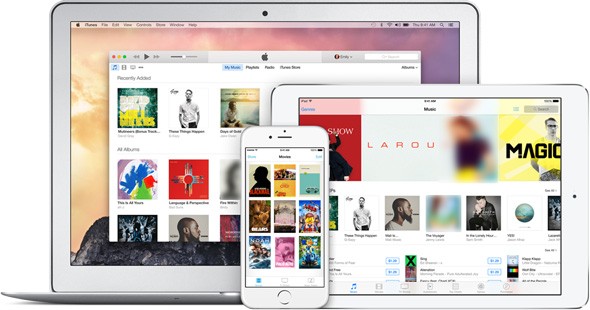
عدم المزامنة مع الآي تيونز: الأطفال يحبون العبث بأجهزتها. ولأنها محمية بكلمة مرور فقد تفاجئ بأنهم أدخلوها مراراً بشكل خاطئ وأقفل جهازك أو أصبح يطلب منك الانتظار آلاف السنوات 🙂 . هنا الحل هو تحميل نسخة جديدة لنظام جهازك. لكن هناك حيلة سحرية وهى أنه إذا كنت قد سبق لك توصيل جهازك بالآي تيونز ومزامنته ولو مرة واحدة فهنا قم بتوصيله مرة أخرى وستفاجئ بأن الآي فون يمنحك فرصة جديدة لإدخال كلمة المرور. إن كنت تكرهه الآي تيونز فهذا حقك لكننا ننصحك أن تقوم مرة. مرة واحد فقط بتوصيل هاتفك به لتستطيع استخدامه عند الطوارئ كما ذكرنا.
التطبيقات من نظام iOS 9 وأحدث
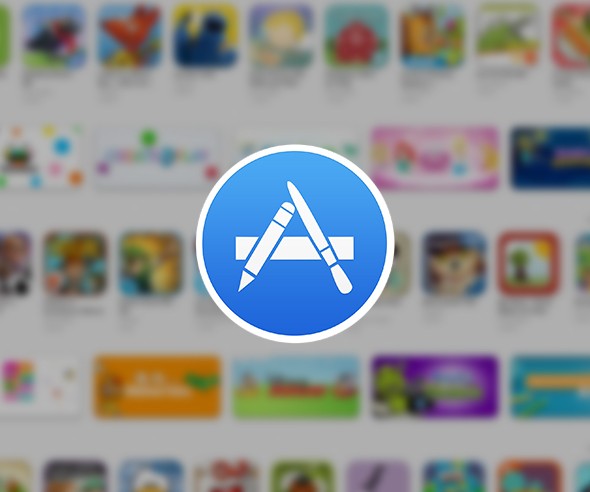
في السابق عندما كنا نقوم بالمزامنة مع الآي تيونز فإنه كان ينقل التطبيقات إليه. فتستطيع في أي وقت تحميل نسخة جديدة للنظام ثم تنقل التطبيقات بسهولة. لكن اعتباراً من iOS 9 انتهى هذا الأمر وأصبح الآي تيونز لا ينقل التطبيقات. تخيل أن لديك جهاز به 25 جيجا تطبيقات مثلاً وقمت بتحميل نسخة جديدة فما الذي ستفعله؟! سوف تضطر إلى تحميل الـ 25 جيجا من الإنترنت وهذا سوف يستمر ساعات طويلة وربما أيام في سرعة إنترنت عالمنا العربي. لكن لدينا لك حيلتين:
الأولى: أن تقوم بتحميل التطبيقات بشكل أساسي من الآي تيونز ثم تزامنها مع هاتفك. وبهذا تكون هناك نسخة دائمة من التطبيقات على حاسبك.
الثانية: أن تواصل استخدام جهازك بحرية كما تفعل الآن وتحمل التطبيقات منه. لكن من الآي تيونز في الحاسب تفعل خيار “التحميل التلقائي” وبهذا عند تحميلك لآي تطبيق جديد من هاتفك سوف يقوم الآي تيونز في حاسبك بتحميل نفس التطبيق عليه. وبهذا ومع مرور الأيام والأسابيع ستكون كل تطبيقاتك على الهاتف يوجد نسخة منها على الآي تيونز وبدون تقييد نفسك بتوصيل جهازك والمزامنة بشكل دوري كالخيار الأول
ننصح أيضاً بمراجعة مقال 10 أمور أساسية عند دخول عالم iOS لأول مرة



36 تعليق